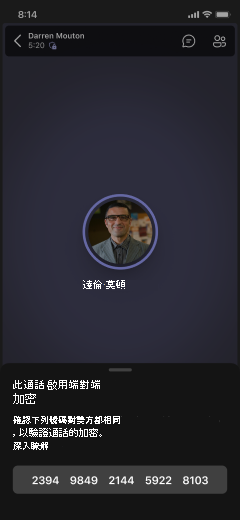針對需要提高機密性的情況,Teams 會使用端對端加密 (E2EE) 進行一對一通話。 使用 E2EE 時,呼叫資訊會在其原點加密,並在預定目的地解密,因此在這些點之間無法解密任何資訊。
概觀
根據預設,Teams 會使用業界標準技術加密所有通訊,例如傳輸層安全性 (TLS) 和安全即時傳輸通訊協定 (SRTP) 有關 Teams 安全性架構的詳細資訊,請參閱 安全性與 Microsoft Teams。
如果您的 IT 系統管理員已針對您的團隊啟用端對端加密 (E2EE),您可以使用它來進一步增加一對一通話的機密性。 通話上的兩個人都必須開啟 E2EE,此技術才能運作。
目前的功能
在 E2EE 通話期間,Teams 會保護下列功能:
-
音訊
-
視訊
-
螢幕畫面分享
您也可以在這些通話中聊天,但 Microsoft 365 會保護您的聊天工作階段。
進階功能,包含下列功能,將 無法在 E2EE 通話期間使用:
-
錄製
-
即時輔助字幕與謄寫
-
通話轉接
-
通話合併
-
通話駐留
-
商討後轉接
-
撥打給小幫手並轉接到另一部裝置
-
正在新增參與者
如果您的組織使用合規性錄製 (可協助企業符合特定法規需求的企業通話錄製),E2EE 將不可用。 若要了解 Teams 如何支援合規性錄製,請參閱 Teams 通話和會議的原則式錄製簡介。
使用 E2EE 進行通話
開啟 E2EE
通話之前,兩個人都必須執行下列操作:
-
在 Teams 中,選取個人檔案圖片旁的 [ 設定及其 他

-
選取左側的 [隱私 權
![[隱私權設定] 按鈕](https://support.content.office.net/zh-tw/media/eadf610d-4172-45d7-8216-7ca723931b30.png)
確認 E2EE 可正常使用
當通話已連線時,請執行下列操作:
-
在通話視窗左上角尋找有鎖的盾牌

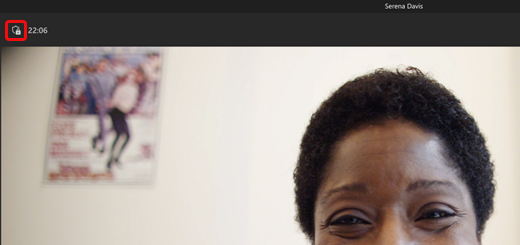
: 如果盾牌看起來像這樣

-
指向有鎖的盾牌,以檢視安全性代碼,並將它與其他人看到的代碼進行比較。
-
如果通話中的兩個人都看到相同的代碼,E2EE 的運作正常。
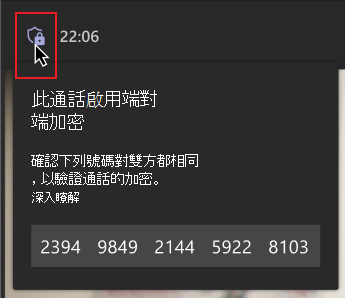
常見問題集
如果我不使用 E2EE 進行一對一通話,這是否表示通話不安全?
否。 Teams 資料會使用業界標準技術 (例如 TLS 和 SRTP) 在傳輸中和在 Microsoft 資料中心休息時進行加密。 其中包括通話、郵件、檔案、會議及其他內容。 請參閱 Teams 加密 的詳細資訊。
我可以使用 E2EE 進行群組會議和通話嗎?
是,E2EE 是 Microsoft Teams 進階版功能。 如需詳細資訊,請瀏覽 Microsoft Teams 進階版授權文件。
對於 IT 管理員
若要從行動裝置啟用並使用端對端加密 (E2EE),請遵循下列步驟。
開啟 E2EE
通話之前,兩個人都必須執行下列操作:
-
在 Teams 中,點選螢幕左上角的個人資料圖片,然後點選 [設定]。
-
點選 [通話] 然後向下捲動至 [端對端加密通話] 並點選切換以開啟它。
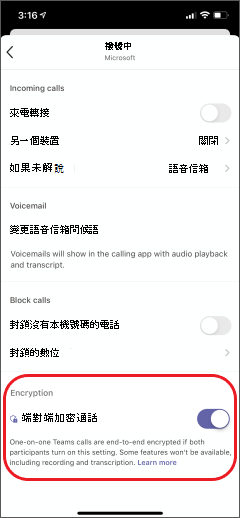
確認 E2EE 可正常使用
當通話已連線時,請執行下列操作。
-
在通話視窗左上角尋找有鎖的盾牌

-
: 如果盾牌沒有鎖

-
點一下有鎖的盾牌,以檢視安全性代碼,並將它與其他人看到的代碼進行比較。
-
如果通話中的兩個人都看到相同的代碼,E2EE 的運作正常。